Win10系统在哪里设置闹钟
来源:www.laobaicai.net 发布时间:2018-02-25 08:15
Win10系统在哪里设置闹钟?我们使用WIN10系统的时候,想要让电脑在我们指定的时间提醒我们,我们可以在WIN10中方便的设置闹钟,这样在我们设置的时间,就可以给我们提醒,这样可以防止我们玩电脑,耽误我们需要干的事情,下面分享设置方法。
我们使用WIN10系统的时候,想要让电脑在我们指定的时间提醒我们,我们可以在WIN10中方便的设置闹钟,这样在我们设置的时间,就可以给我们提醒,这样可以防止我们玩电脑,耽误我们需要干的事情,那么WIN10怎么设置闹钟呢?有些朋友不太熟悉,这里介绍下。
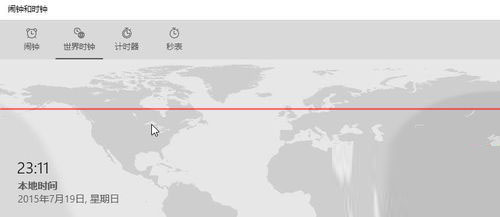
1、首先点击开始菜单,然后打开所有应用。
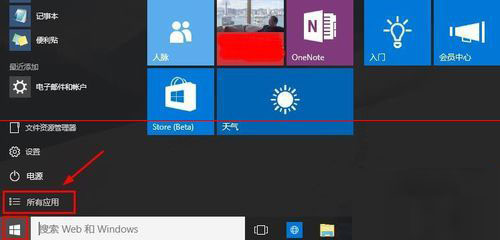
2、在系统的所有应用中找到闹钟和时钟打开。
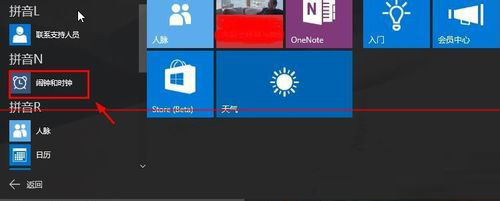
3、闹钟和时钟界面,这里闹钟中我们点击这里进行开启。
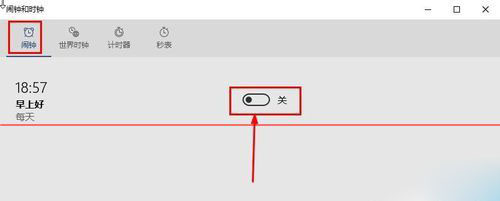
4、然后我们点击这里的时间进行需要的设置。
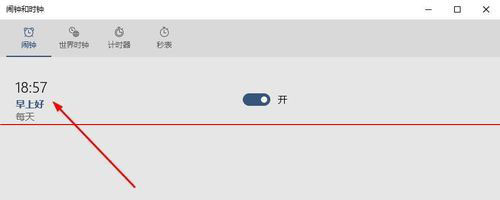
5、当然如果这里显示无闹钟的话,我们可以点击下方添加按钮。
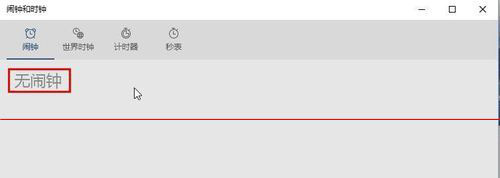
6、这时候我们可以对这里的每一项进行设置,点击修改即可。
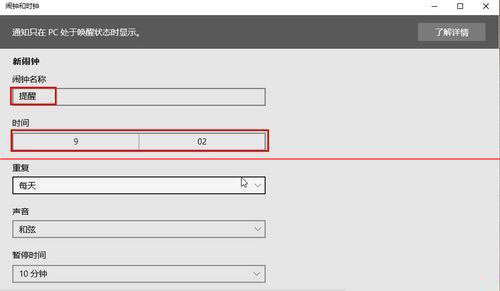
7、当你设置好闹钟的时候,不要忘记点击保存按钮。
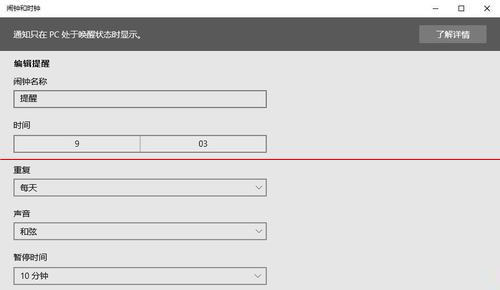
8、大家用这样的方法可以添加多个闹钟,到了时间系统就会发出声音提醒我们。
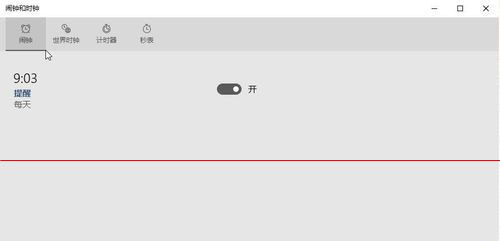
注意事项:这是WIN10预览版系统写的,正式版出来如果有区别,将会及时修改。
上一篇:如何隐藏文件夹
下一篇:Win10怎么快速显示登录信息
推荐阅读
"win10系统亮度调节无效解决方法介绍"
- win10系统没有亮度调节解决方法介绍 2022-08-07
- win10系统关闭windows安全警报操作方法介绍 2022-08-06
- win10系统无法取消屏保解决方法介绍 2022-08-05
- win10系统创建家庭组操作方法介绍 2022-08-03
win10系统音频服务未响应解决方法介绍
- win10系统卸载语言包操作方法介绍 2022-08-01
- win10怎么还原系统 2022-07-31
- win10系统蓝屏代码0x00000001解决方法介绍 2022-07-31
- win10系统安装蓝牙驱动操作方法介绍 2022-07-29
老白菜下载
更多-
 老白菜怎样一键制作u盘启动盘
老白菜怎样一键制作u盘启动盘软件大小:358 MB
-
 老白菜超级u盘启动制作工具UEFI版7.3下载
老白菜超级u盘启动制作工具UEFI版7.3下载软件大小:490 MB
-
 老白菜一键u盘装ghost XP系统详细图文教程
老白菜一键u盘装ghost XP系统详细图文教程软件大小:358 MB
-
 老白菜装机工具在线安装工具下载
老白菜装机工具在线安装工具下载软件大小:3.03 MB










